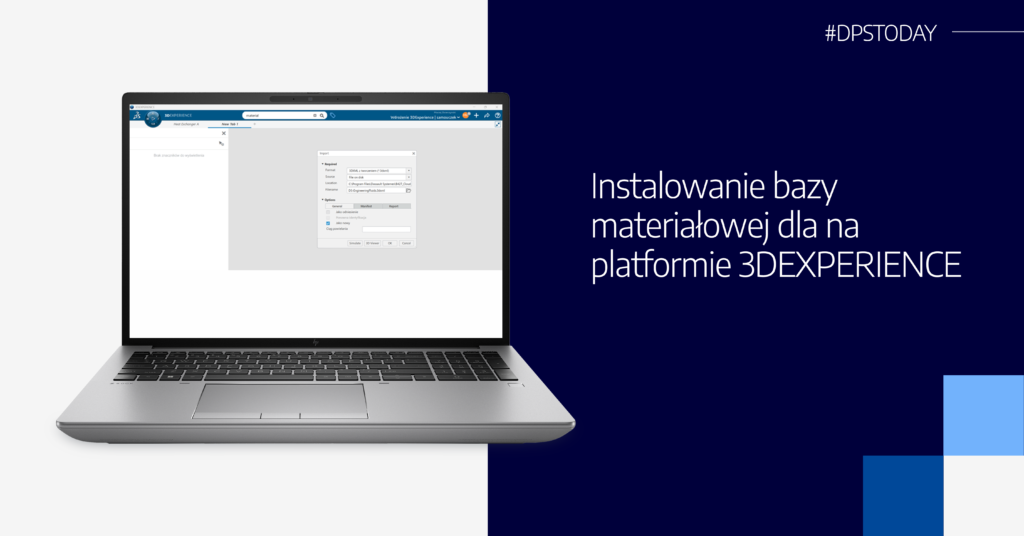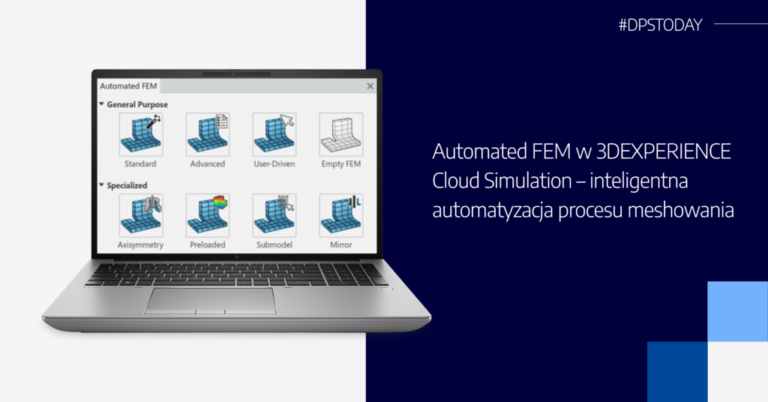Instalowanie bazy materiałowej dla na platformie 3DEXPERIENCE
Baza danych materiałów to repozytorium wszystkich materiałów stałych i płynnych, które są wykorzystywane w analizach strukturalnych lub związanych z mechaniką płynów. Baza danych materiałów platformy jest pusta. Aby najlepiej przedstawić przypadek użycia, zalecane jest tworzenie niestandardowych materiałów na podstawie arkuszy danych materiałów lub danych testowych materiałów.
Przydatne może jednak okazać się posiadanie domyślnych materiałów, które można wykorzystać jako przykłady, szybkie testy lub inne wstępne analizy.
Importowanie baz danych materiałów 3DEXPERIENCE
Aby zaimportować bazę danych materiałów 3DEXPERIENCe należy z poziomu przeglądarki przejść do swojej roli symulacji. Następnie należy kliknąć strzałkę rozwijaną obok jednej z aplikacji i wybrać opcję Zainstaluj opcjonalną zawartość teraz .
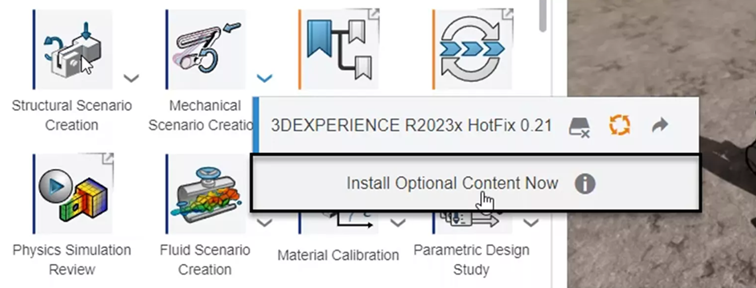
Zazwyczaj jest to w C:\Program Files\Dassault Systemes, a następnie w folderze „Cloud_Content”. „B425” na poniższym obrazku zmieni się wraz z wersją instalacji.
img src=”http://www.dpstoday.pl/wp-content/uploads/2025/04/Obraz2-1.png”>
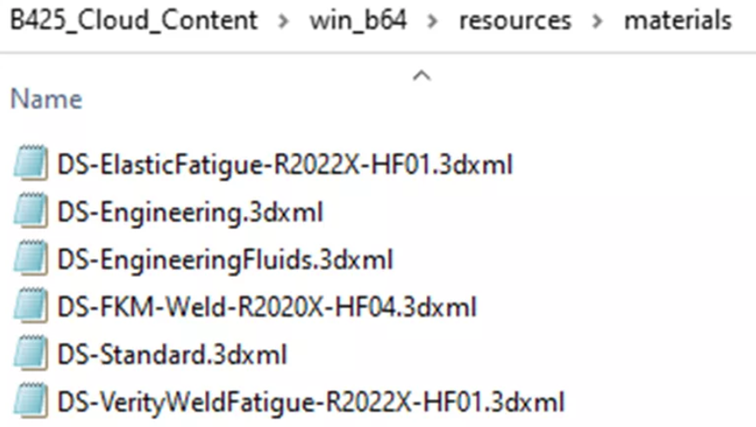
Aby rozpocząć importowanie, przeciągnij i upuść odpowiedni plik .3dxml do swojego klienta natywnego lub użyj funkcji Importuj , aby otworzyć plik .3dxml.
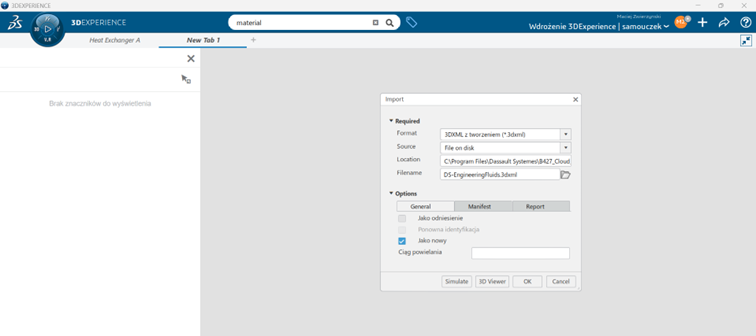
img src=”http://www.dpstoday.pl/wp-content/uploads/2025/04/Obraz5.png”>
Importowanie baz danych materiałów SOLIDWORKS
Użytkownicy oprogramowania SOLIDWORKS mogą importować domyślną lub niestandardową bazę danych materiałów ze swojej instalacji oprogramowania SOLIDWORKS.
Aby to zrobić, należy określić lokalizacje plików bibliotek materiałów SOLIDWORKS. W SOLIDWORKS należy przejść do Opcje systemowe > Lokalizacje plików > Bazy danych materiałów . Są to typy plików „.sldmat”.
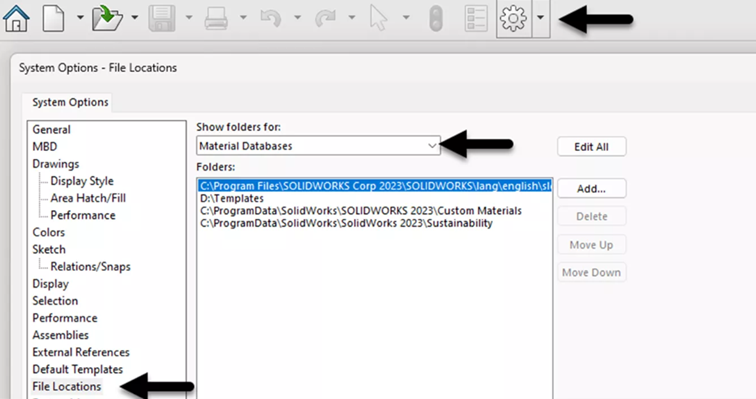
Co zawierają bazy danych materiałów 3DEXPERIENCE?
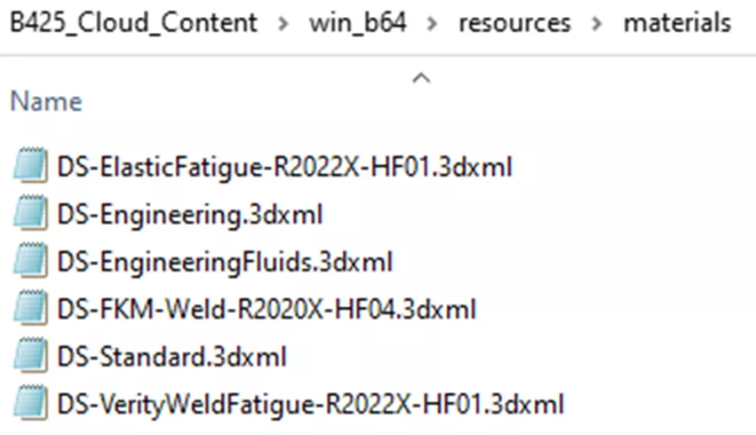
Jeśli chodzi o trwałość, DS -ElasticFatigue obejmuje parametry służące do szacowania trwałości, a DS-FKM-Weld i DS-VerityWeldFatigue obejmują również dane dotyczące zmęczenia spoin.
Baza danych dla mechaniki płynu zawiera takie materiały jak powietrze, woda, czy też azot i tlen.
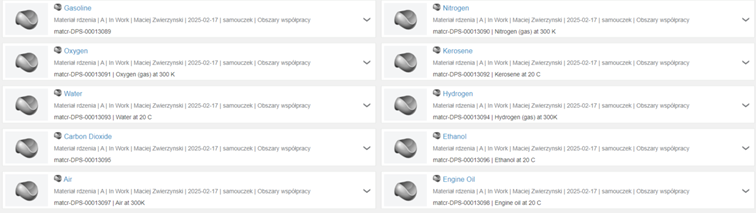

Streszczenie
- Importuj określone pliki .3dxml lub .sldmat do natywnego klienta, aby utworzyć grupę standardowych materiałów
- Aby uzyskać plik .3dxml, użytkownik musi zainstalować opcjonalną zawartość
- Typowe lokalizacje plików to:
C:\Program Files\Dassault Systèmes\B4##_Cloud_Content\win_b64\resources\materials
C:\Pliki programów\SOLIDWORKS Corp\SOLIDWORKS\język\angielski\sldmaterials